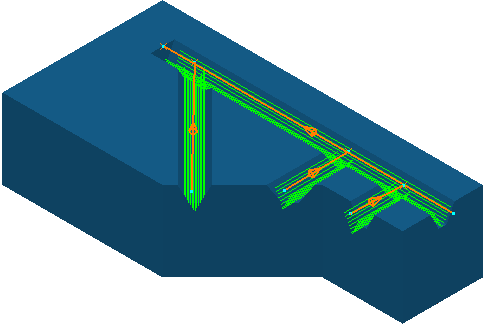Dieses Beispiel veranschaulicht, wie Sie einen Rippenbearbeitungs-Werkzeugweg anlegen. Dabei wird das Ribs_multi.dmt-Modell im Beispiele-Ordner verwendet, ebenso wie ein einfacher rechteckiger Block.
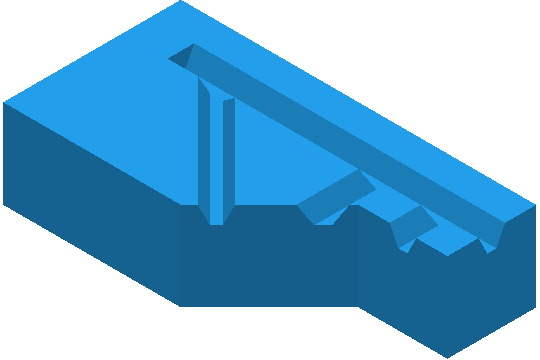
Die Rippen in diesem Beispiel sind sehr viel breiter als in einem typischen gerippten Modell, da dadurch das Verfahren besser gezeigt werden kann.
- Erstellen Sie einen Kegelfräser mit runder Spitze mit:
- Einem Durchmesser von 25.
- Einem Eckradius von 7.
- Einem Kegelwinkel von 25.
- Einer Länge von 125.
- Klicken Sie auf die Start-Registerkarte > Werkzeugwege erstellen-Gruppe > Werkzeugwege, um das Dialogfeld Strategieauswahl anzuzeigen.
- Wählen Sie aus der Rippen-Kategorie die Option Rippenbearbeitung aus.
Dies zeigt den Rippenbearbeitung-Dialog an.
- Klicken Sie auf die Schaltfläche Rippenmuster
 , um die Rippenmustereditor-Registerkarte anzuzeigen.
, um die Rippenmustereditor-Registerkarte anzuzeigen.
Dadurch wird die Ansicht automatisch in die Ansicht die Z-Achse hinunter geändert.
- Klicken Sie auf die Rippenmustereditor-Registerkarte > Erstellen-Gruppe > Linien > Einzellinie.
- Zeichnen Sie die ungefähre Mittellinie der vier Kanäle als vier Linien.
Die Linien müssen sich für eine Gesamtbearbeitung jedes Kanals über die offenen Enden der Kanäle erstrecken. Die Richtung jeder Linie bestimmt die Bearbeitungsrichtung. Da die meisten Rippenbearbeitungs-Werkzeuge beim Eintauchen brechen, ist es am besten, jede Linie vom offenen Ende des Kanals zu beginnen.
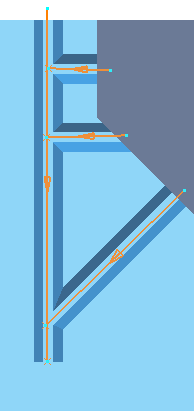
- Wenn Sie die Richtung der Linien nicht sehen können, klicken Sie auf die Rippenmustereditor-Registerkarte > Zeichnen-Gruppe > Grafikziehgriffe.
- Klicken Sie auf die Rippenmustereditor-Registerkarte > Beenden-Gruppe > Rippenflächeneditor starten, um die Rippenflächeneditor-Registerkarte anzuzeigen.
- Klicken Sie auf die Rippenflächeneditor-Registerkarte > Flächen-Gruppe > Automatische Auswahl, um alle Wand- und Basisflächen des Kanals auszuwählen.
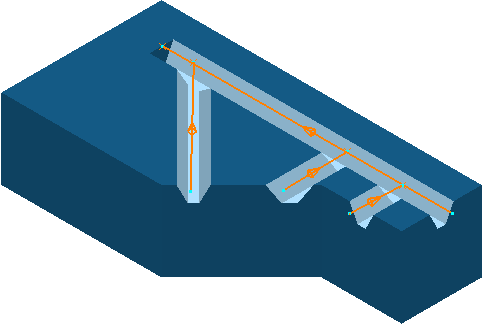
- Klicken Sie auf die Rippenflächeneditor-Registerkarte > Beenden-Gruppe > Zuweisen. Dadurch wird die Rippenflächeneditor-Registerkarte geschlossen und der Rippenbearbeitung-Dialog angezeigt.
- Im Rippenbearbeitung-Dialog:
- Wählen Sie als Art 'Rippenwände' aus.
- Geben Sie einen Wert für die Maximale Z-Zustellung von 3 ein.
- Klicken Sie auf Berechnen.
Dadurch wird der Rippenbearbeitungs-Werkzeugweg erstellt.